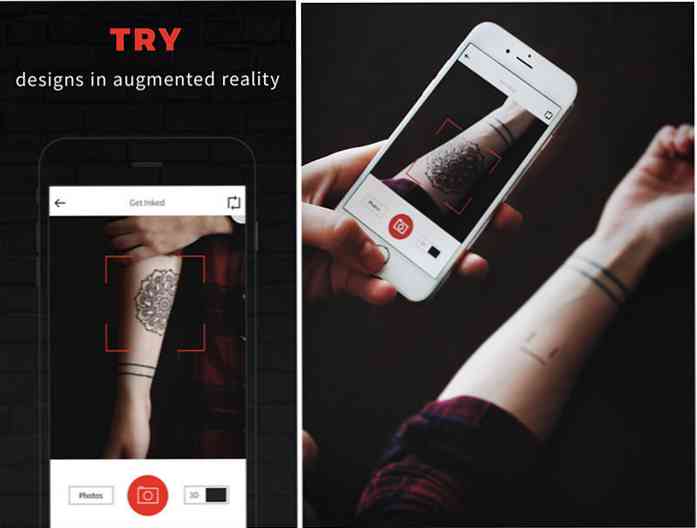Sisenddirektor juhib mitut Windowsi masinat ühe klaviatuuri ja hiirega
Probleemiks on kaks või enam arvutit ja tööjaama vahel liikumine. Sisenddirektor lahendab probleemi, võimaldades teil juhtida mitut Windowsi süsteemi ainult ühe klaviatuuri ja hiirega Master PC-s.
Sisenddirektori kasutamine
Me vaatame sisenddirektori seadistamist koduvõrgu paari arvutiga. Alustamiseks installige see igale Windowsi masinale, mida soovite sisenddirektori kaudu kontrollida.

Esmalt pärast paigaldamist seadistage Master-süsteem, peamise vahekaardi all klikkige „Enable as Master”. Ninja klaviatuur ... märkab kohandatavaid kiirklahve, mida saate ka seadistada.

Korraldage monitorid, kuidas te Master-süsteemis meeldiksite, kus siin Masteril on kaks monitori. Seejärel klõpsa nupule Lisa all Slave Systems, et lisada teisi masinaid.

Lisage teised masinad Slave'i seadistustesse, sisestades nende serverite nimed või IP-aadressid, mida soovite kontrollida. Siin saate seadistada kiirklahvi, monitoride arvu orjamasinas ja turvalisust.

Mine tagasi põhikonfiguratsiooni vahekaardile ja näed Slave'i süsteemi ning siin saad jälle monitore lohistada, et seal oleks tore järjepidevus.

Globaalsetes eelistustes saate otsustada, kuidas iga arvuti käitub. Käivitage sisenddirektor iga masina käivitamisel ja lubage neid käivitamisel kas Master või Slave. Nii ei pea te pärast taaskäivitamist neid tagasi pöörduma ja uuesti konfigureerima.

Kui liikute ekraani vahele, kuvatakse kursorite ümber, et aidata jälgida ekraanil olevaid ekraane.

See utiliit on tasuta, lihtne kasutada ja töötab nagu Windows-i võlu. Kui teil on mitu Windowsi arvutit ja soovite lihtsat viisi nende juhtimiseks ühe klaviatuuriga, siis kontrollige kindlasti sisenddirektorit. Kui kasutate segatud operatsioonisüsteemi võrgukeskkonda, siis võiksite vaadata Synergyi.

Laadige sisse sisenddirektor Windowsi jaoks